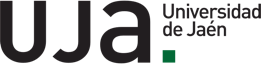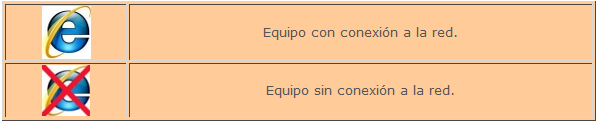Introducción
El cometido de este programa es facilitar a los profesores que imparten clases en las aulas de informática una herramienta para controlar los equipos que utilizan sus alumnos durante el desarrollo de las clases.
Con este programa, el profesor va a poder realizar dos acciones con los equipos de sus alumnos:
- Cortar la conexión a la red de los equipos de los alumnos y activar dicha conexión cuando lo considere oportuno.
- Bloquear los equipos de los alumnos. Al hacer esto, el teclado y el ratón dejarán de funcionar y las pantallas de los equipos bloqueados permanecerán en negro. El objetivo de esta acción es conseguir que los alumnos presten toda su atención al profesor ya que mientras sus equipos estén bloqueados no podrán hacer nada con ellos.
Para ejecutar el Programa de Ayuda a la Docencia, pulse dos veces sobre el icono "Ayuda a la docencia" situado en el escritorio del equipo del profesor.

Pantalla principal del programa
Cuando se inicia el programa PAD aparecerá una pantalla similar a ésta:
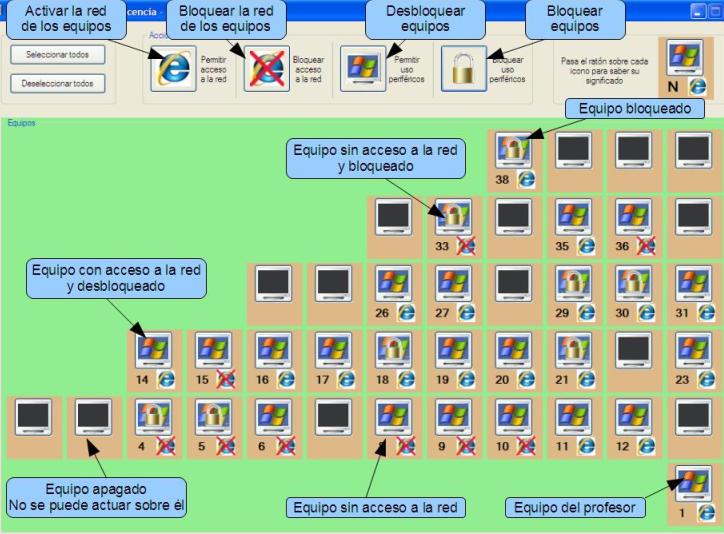
En la parte superior del programa está la barra de comandos, allí encontrará:
- Botones para Seleccionar y Deseleccionar todos los equipos
- Botones para realizar acciones con los equipos seleccionados
Debajo de estos comandos verá un mapa en el que se representan los equipos del aula de informática dónde se encuentre. Esto quiere decir que la vista representada en el mapa es exactamente igual a la ubicación física de los equipos en el aula desde el punto de vista del profesor, es decir, mirando desde la pared donde está situada la pizarra hacia la pared opuesta del aula.
En este mapa podrá ver en cada momento en qué estado se encuentran los equipos del aula. Es importante saber que este programa no permite actuar sobre los equipos que estén apagados. Conforme se vayan encendiendo el mapa del aula se irá actualizando automáticamente para reflejar el estado de los equipos. Tampoco es posible realizar ninguna operación sobre el equipo del profesor (el marcado con el número 1).
Descripción de icono de un equipo
Cada equipo del aula se representa con una pantalla y un número que indica su número de puesto:
Por tanto, el dibujo del monitor puede ser uno de los siguientes
Por último, el icono que indica el estado de la red de un equipo puede ser uno de los siguientes
Cómo activar / desactivar el acceso a la red
Pulse en este enlace para ver los pasos a seguir para activar y desactivar el acceso a la red de uno o varios equipos del aula.
MUY IMPORTANTE: tenga en cuenta que cuando desactiva el acceso a la red de un equipo éste no podrá acceder a Internet ni tampoco a la red interna de la Universidad. Por tanto, cualquier software que necesite acceder a algún servidor de licencias o que necesite conexión a Internet no va a funcionar en aquellos equipos que tengan cortada la red.
En la FAQ encontrará una lista de los programas que necesitan acceso a la red para funcionar.
Cómo bloquear / desbloquear los periféricos de los equipos
Pulse en este enlace para ver los pasos a seguir para bloquear y desbloquear los periféricos de uno o varios equipos del aula.
Al bloquear el uso de los periféricos de un equipo, el alumno no podrá controlar ni el ratón ni el teclado de su equipo, y la pantalla permanecerá en negro con el mensaje "Equipo bloqueado por el profesor".
Descarga del manual de usuario
Pulse en este enlace para ver el manual de usuario del Programa de Ayuda a la Docencia en formato PDF.
En este manual se describe y detalla el funcionamiento del programa. Recuerde que necesita tener instalado el Adobe Reader para poder visualizarlo.
F.A.Q. (preguntas más frecuentes)
¿En qué aulas de informática está instalado y se puede usar el PAD?
El PAD está actualmente instalado en todas las aulas de informática de docencia del edificio A4. En este enlace se puede consultar las aulas de docencia.
¿Qué programas no funcionan si un equipo tiene la red desactivada?
ACDName, Arc Info, ArGis Desktop, Autocad, Dialang, Envi/IDL, Ermapper, Fluent, Gambit, Hypermill, Human Brain, Idrisi 15, Labview, Microwave, Matlab, MDT (o TCP), NMR Manager, Orcad 16, Sibelius, Sima, Ski, Ski Pro, Solidworks y en general cualquier programa que necesite acceder a algún servidor de licencias o que necesite conexión a internet para funcionar.
Tengo un problema o duda con el funcionamiento del programa, ¿qué hago?
En primer lugar consulte el manual del programa, si no resuelve su duda puede contactar con los técnicos de las aulas de informática.